Cuprins
Bibliotecile de timp de execuție Microsoft C și C++, sunt necesare pentru aplicațiile construite cu ajutorul instrumentelor Microsoft C și C++. Aceste biblioteci sunt uneori incluse în pachetul de instalare a aplicației, dar alteori trebuie instalate manual de către utilizator înainte de instalarea aplicației.
Microsoft Visual C++ 2015 Redistributable este o DLL (Dynamic-link library) necesară pentru aplicațiile Windows dezvoltate în cadrul de dezvoltare Microsoft Visual Studio. Dacă o aplicație necesită bibliotecile de execuție pentru a rula, iar pachetul Visual C++ Redistributable nu este instalat pe sistem, apare una dintre următoarele erori:
- Următoarele componente sunt necesare pentru a rula acest program: Microsoft Visual C++ 2015 Runtime Execuția codului nu poate continua deoarece VCRUNTIME140_1.dll nu a fost găsit Programul nu poate porni deoarece VCRUNTIME140.dll lipsește din computerul dvs.
În cazul în care vedeți una dintre erorile de mai sus și vă întrebați cum să o remediați, atunci citiți mai departe. În acest ghid, veți găsi instrucțiuni pas cu pas despre cum să descărcați și să instalați Microsoft Visual C++ 2015 Runtime.
Cum se instalează pachetele Microsoft Visual C++ Redistributable.
Pasul 1. Instalați toate actualizările Windows 10 disponibile.
Se recomandă să verificați și instalați toate actualizările Windows înainte de a instala Microsoft Visual C++ 2015 redistribuibil. Pentru a face acest lucru:
1. Mergeți la Start  > Setări > Actualizare și securitate .
> Setări > Actualizare și securitate .
2. Faceți clic pe Verificați dacă există actualizări.
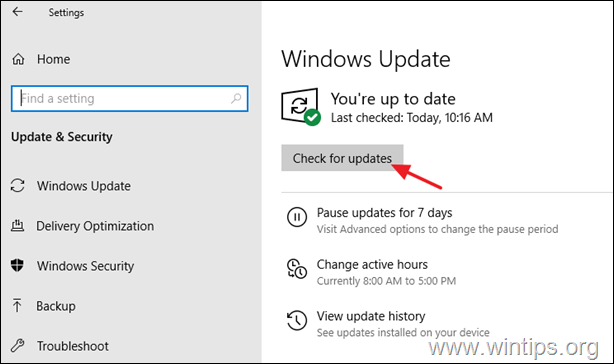
3. Lăsați Windows să descarce orice actualizări disponibile și să le instaleze.
Pasul 2. Instalați bibliotecile Microsoft Visual C++ 2015 Runtime.
Pentru a instala bibliotecile de execuție Visual C++, descărcați pachetul Microsoft Visual C++ 2015 Redistributable corespunzător, în funcție de arhitectura Windows {32bit (x86) sau 64bit (x64)}.
1. În Explorer, faceți clic dreapta pe pe Acest PC (sau în pictograma "Computer", dacă aveți Windows 7) și selectați Proprietăți , sau...
-
- Apăsați butonul Windows
 + R pentru a încărca Rulați Scrieți următoarea comandă și apăsați Introduceți pentru a deschide System properties (Proprietăți sistem).
+ R pentru a încărca Rulați Scrieți următoarea comandă și apăsați Introduceți pentru a deschide System properties (Proprietăți sistem).
- Apăsați butonul Windows
-
- control /name Microsoft.System
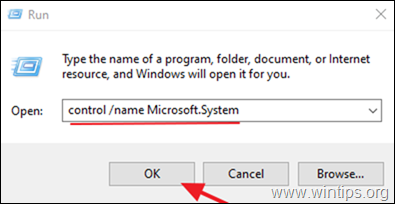
2. Verificați Tipul de sistem așa cum se arată în captura de ecran pentru a afla dacă aveți un sistem de operare pe 64 sau 32 de biți

3. Acum deschideți browserul și navigați la pagina de descărcare Microsoft Visual C++ 2015 Redistributable.
4. În funcție de limba Windows, alegeți limba corespunzătoare din meniul derulant și apoi faceți clic pe butonul Descărcați buton.

5. Pe pagina următoare, veți vedea două opțiuni de descărcare. Trebuie să selectați fișierul care este potrivit pentru dispozitivul dvs.
- Dacă dispozitivul dvs. are un Sistem de operare de 64 de biți , apoi verificați numele fișierului care se termină cu x64.exe. Dacă dispozitivul dvs. are un Sistem de operare pe 32 de biți , apoi verificați numele fișierului care se termină cu x86.exe.
5a. Faceți clic pe butonul Următorul buton.
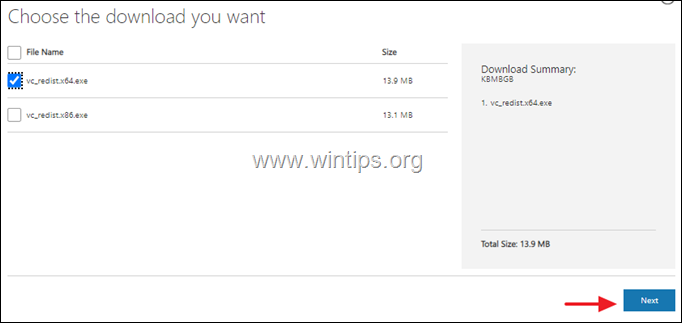
6. Fișierul trebuie acum să înceapă să fie descărcat.
7. Faceți dublu clic pe fișierul exe descărcat "vc_redistxXX.exe".
8. În fereastra "Open File - Security Warning", faceți clic pe butonul Rulați buton.

9. Faceți clic pe butonul caseta de selectare de lângă "Sunt de acord cu termenii și condițiile de licență", și faceți clic pe butonul Instalați în fereastra următoare.
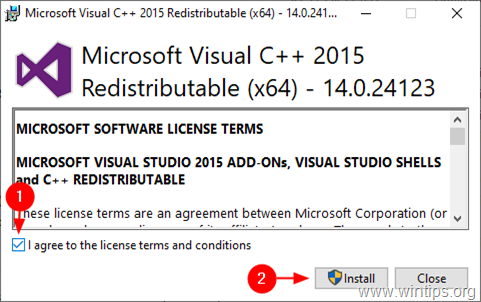
10. Așteptați ca instalarea să se finalizeze.* După ce aceasta se termină, veți vedea pe ecran mesajul "Setup Successful" (Instalare reușită). Faceți clic pe Închideți și ați terminat.

Notă: În cazul în care Microsoft Visual C++ 2015 Redistributable este deja instalat în sistem, veți vedea o fereastră pop-up care vă va cere dezinstalarea sau repararea. În acest caz, faceți clic pe butonul Butonul de reparare pentru a o reinstala.
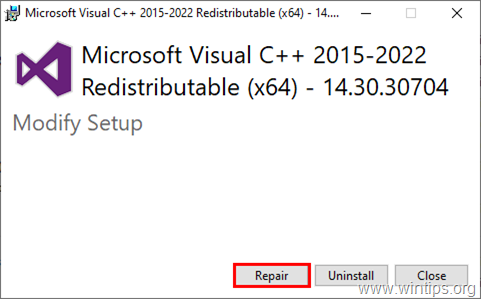
Asta este! Spuneți-mi dacă acest ghid v-a ajutat, lăsând un comentariu despre experiența dvs. Vă rugăm să dați like și să distribuiți acest ghid pentru a-i ajuta și pe alții.

Andy Davis
Blogul unui administrator de sistem despre Windows





